Salam əziz dostlar, dəyərli oxucularım və dinləyicilərim, həmçinin gadirov.com saytının daimi ziyarətçiləri, youtube abunəçilərim və sosial şəbəkə istifadəçilərim. Xoş gördük sizləri.
Slaydların əlavə və ləğv edilməsi
Təqdimata yeni slaydlar əlavə etmək və onları ləğv etmək olar. Bu əməliyyatları nizamlama rejimində yerinə yetirmək məsləhətdir. Çünki bu rejimdə edilən dəyişikliklərin təqdimatın ümumi görünüşünə nə kimi təsir edəcəyini burada daha aydın görmək olur. Bunun üçün hər hansısa bir slaydı ekrana çağırın. İndi isə əməliyyatları tətbiq edək. İlk növbədə ikinci slaydı qeyd edək və ona yeni bir slayd əlavə edək. Yeni slaydın əlavə olunmasının müxtəlif üsulları vardır. Həmin üsulların birindən istifadə edək və o üsullarla tanış olaq:
- Üsul: Yerləşdirmək-İnsert-Вставка menyusuna daxil olub Yeni-New-Создать əmrini seçmək;
- Üsul: Formatlaşdırma-Форматирование alətlər panelində olan-New-Создать düyməsini basmaq;
- Üsul: Klaviaturada CTRL düyməsi sıxılı vəziyyətdə M hərfini basmaq;
Yerləşdirmək-İnsert-Вставка menyusuna daxil olun və Yeni-New-Создать əmrini basın. Beləliklə, yeni slayd əlavə edildi.
Yeni slaydın yaradılması
Əgər bizə lazım olmayan slaydların silinməsini istəyiriksə, həmin slaydları qeyd edin Redaktə-Edit-Правка menyusuna daxil olub Удалить слайд əmrini seçin. Bir neçə slaydı eyni vaxtda silmək mümkündür. Məsələn, beşinci slayddan səkkizinci slayda qədər olan slaydları silmək istəyiriksə, ilk növbədə beşinci slaydın solunda sol düymə sıxılıb saxlanılır və buraxılmadan sağ tərəfə slaydların üzərində sürüşdürülür. Silmək üçün klaviaturada Delete düyməsi basılır. Müəyyən slaydlar qrupuna da eyni zamanda silmək mümkündür. Bunun üçün əvvəlcə CTRL düyməsi sıxılı vəziyyətdə üçüncü, on birinci və daha sonra on üçüncü slaydı seçib klaviaturada Delete düyməsini basırıq.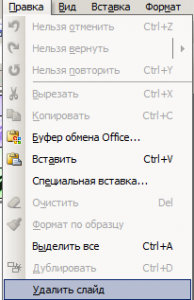
Slaydın silinməsi. Redaktə-Edit-Правка menyusuna daxil olub Удалить слайд əmrini seçin.
Təqdimatı bağlayın. Qarşıya çıxmış mesaja Yə-Yes-Да cavabı verin.
© İstifadə edilərkən gadirov.com-a istinad olunmalıdır
 videodərs Sənin inkişafında maraqlı şəxs sənin özünsən…
videodərs Sənin inkişafında maraqlı şəxs sənin özünsən…



